Когда вы приглашаете свою команду присоединиться к Simply CRM , вы можете начать назначать им различные роли и привилегии, чтобы воссоздать структурную организацию вашей компании в вашем экземпляре Simply.
Это краткое руководство поможет вам создать новые роли пользователей и определить их привилегии.
Как создавать роли пользователей
По умолчанию Simply CRM предоставляет вам определенные заранее определенные роли, такие как генеральный директор или менеджер по продажам. Вы можете назначить эти роли разным пользователям, чтобы ограничить их доступ к определенным функциям или записям в Simply CRM .
Чтобы создать роль, перейдите в « Настройки» и выберите « Роли» в разделе « Управление пользователями» . Щелкните значок плюса рядом с существующей ролью.
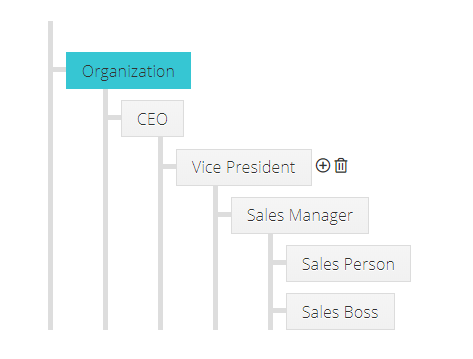
В новом окне вам будет предложено ввести информацию о роли, такую как ее имя, кому она подчиняется и кому эта роль может назначать записи.
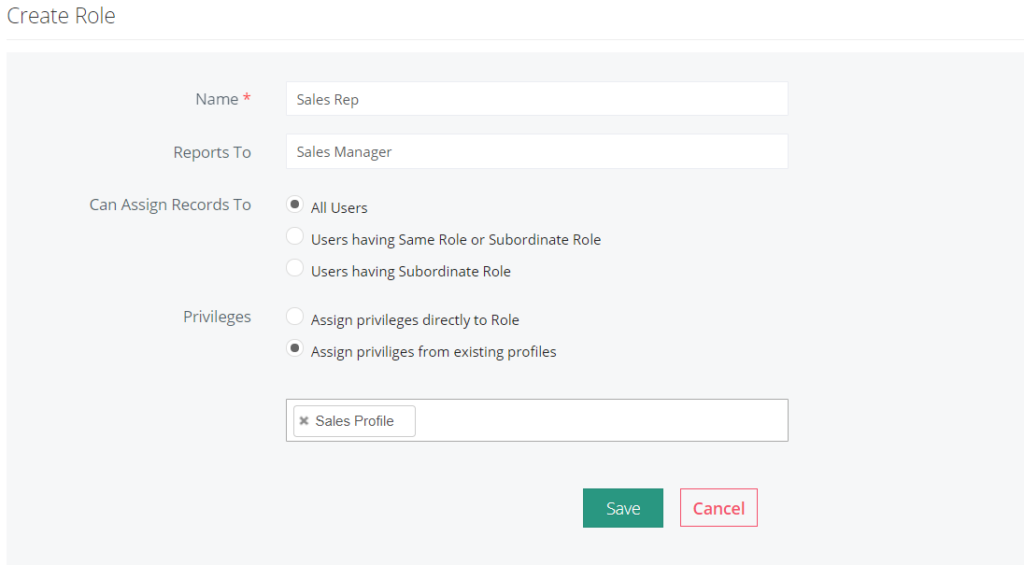
Как назначить ролевые привилегии
Когда вы создаете новую роль, вы также можете определить ее привилегии с помощью переключателей рядом с разделом «Привилегии », как показано на изображении выше. Вы можете выбрать один из двух предопределенных вариантов привилегий ролей:
- Назначьте привилегии непосредственно роли
- Назначьте привилегии из существующих профилей.
Назначьте привилегии роли
Если вы выберете параметр « Назначить права для роли» , вам нужно будет вручную определить каждую привилегию, которую будет иметь роль. Вы можете настроить привилегии отдельных ролей в приведенных ниже таблицах — просто установите или снимите флажок рядом с именем привилегии.
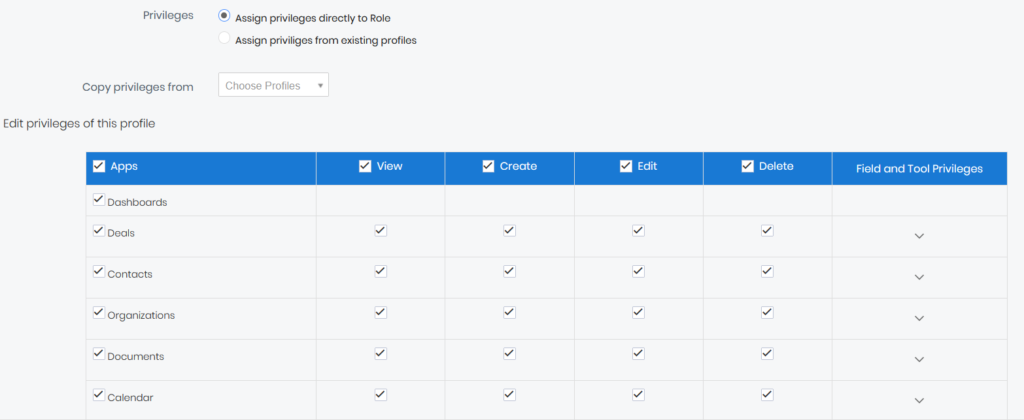
Чтобы развернуть и просмотреть все привилегии, связанные с каждым приложением, указанным в таблице, нажмите стрелку в последнем столбце таблицы.
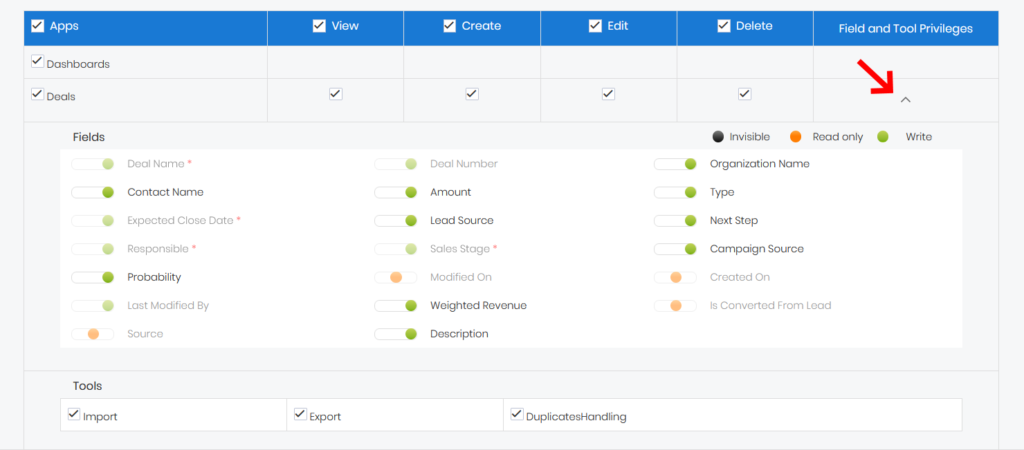
В расширенном представлении вы можете использовать ползунки рядом с конкретными правами доступа к полям, чтобы настроить, какие роли пользователя будут разрешены просматривать или редактировать.
Если вы установите ползунок в положение « Невидимый» рядом с привилегией поля, все поле будет скрыто от пользователя. Он не сможет его просмотреть.
Перемещая ползунок в положение « Только для чтения» , вы разрешаете пользователю просматривать поле, но не редактировать его информацию. Если вы используете запись, пользователь сможет как просматривать, так и редактировать поле.
Когда вы настраиваете права, нажмите кнопку « Сохранить» внизу экрана.
Назначьте права существующим профилям
Если вы выберете опцию Назначить привилегии существующим профилям , вам просто нужно будет выбрать профиль, от которого роль унаследует все привилегии.
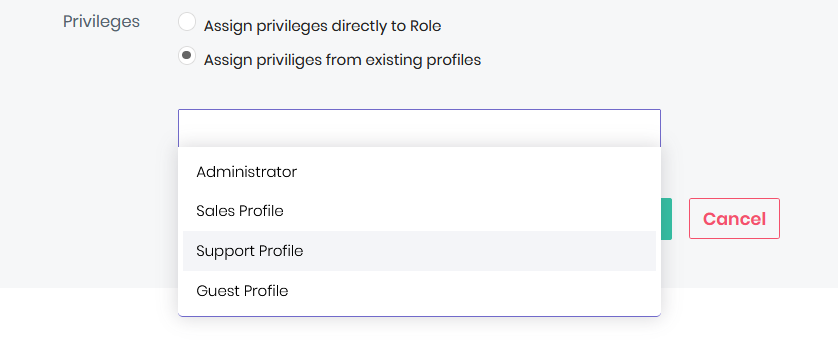
Щелкните раскрывающееся поле «Выбрать профили» и выберите профиль пользователя, от которого будут унаследованы права. Затем нажмите Сохранить.
Как назначать роли пользователей
Затем найдите поле «Роль» и выберите нужную роль в раскрывающемся меню.
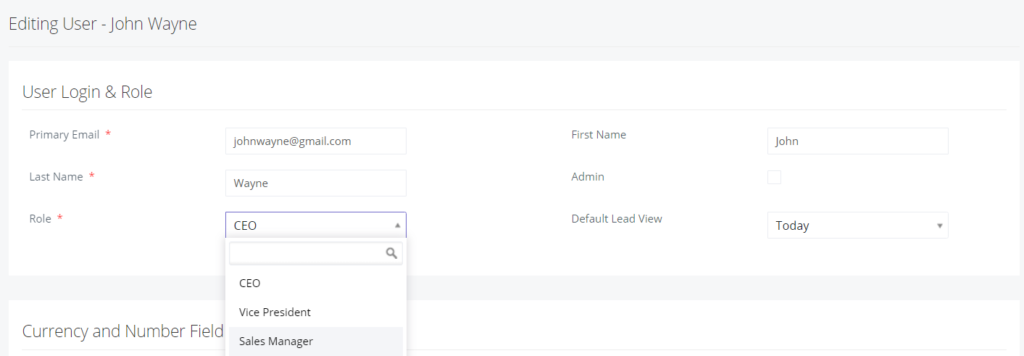
Нажмите Сохранить, чтобы подтвердить изменения.
Важно: несколько пользователей и профилей могут быть связаны с одной и той же ролью. Если вы назначите одну и ту же роль нескольким пользователям, они не смогут видеть записи друг друга.







